

| ドキュメントのダウンロード | サイトマップ | 用語集 | |
|
|||
| bea ホーム | 製品 | dev2dev | support | askBEA |
 |
 |
|
|||||||
| e-docs > Tuxedo > Tuxedo システムのインストール > BEA Tuxedo の GUI モード・インストール |
|
Tuxedo システムのインストール
|
BEA Tuxedo の GUI モード・インストール
以下の節では、グラフィカル・ユーザ・インターフェイス (GUI) モードを使用して Windows および UNIX システムに BEA Tuxedo をインストールする方法について説明します。
グラフィカル・ユーザ・インターフェイス (GUI) モード・インストールとは、BEA インストール・プログラムをグラフィック形式で実行する方法のことです。インストール・プログラムは、Windows システムと UNIX システムのいずれでも実行できます。
GUI モード・インストールを実行するには、ソフトウェアをインストールするマシンに付属のコンソールが Java ベースの GUI をサポートしている必要があります。Windows システムのすべてのコンソールは Java ベースの GUI をサポートしていますが、一部の UNIX システムのコンソールはサポートしていません。
注記 非グラフィック・コンソールを使用して BEA Tuxedo を UNIX システムにインストールする場合は、UNIX システム上での BEA Tuxedo のコンソール・モード・インストールを参照してください。
はじめに
BEA WebLogic Enterprise または BEA Tuxedo 8.0 以前のソフトウェアからアップグレードする場合は、BEA Tuxedo システムのリリース 8.1 へのアップグレードで説明されている手順に従ってください。その後、この節に戻って BEA Tuxedo のインストールを続行します。
BEA WebLogic Enterprise ソフトウェアまたは BEA Tuxedo ソフトウェアの旧バージョンがインストールされている Windows マシンでは、BEA Tuxedo のインストールの最初に、[Previous Version Detected!] ウィンドウが表示されます。このウィンドウには、BEA Tuxedo 8.1 をインストールする前にインストール・プログラムを終了し、以前のバージョンのソフトウェアを削除する必要があることを示すメッセージが表示されます。
以前のバージョンのソフトウェアを削除する場合は、BEA Tuxedo システムのリリース 8.1 へのアップグレードを参照し、説明されている手順に従ってマシンからソフトウェアを削除してからインストールを再開します。
旧バージョンを削除しない場合は、BEA WebLogic Enterprise ソフトウェアまたは BEA Tuxedo ソフトウェアがインストールされているディレクトリとは別のディレクトリに BEA Tuxedo 8.1 ソフトウェアをインストールしてください。
Windows システム上での GUI モード・インストールの開始
Windows システム上で GUI モード・インストールを開始するには、次の手順に従います。
UNIX システム上での GUI モード・インストールの開始
UNIX システム上で GUI モード・インストールを開始するには、次の手順に従います。
現在、BEA Tuxedo インストーラ・プログラムは英語と日本語で利用できます。インストーラ・プログラムは、対象となるプラットフォームで特定の言語関連の環境変数の値をチェックすることによって、(1) インストール中に表示される言語、および (2) インストール中にインストールされる言語固有のメッセージ・カタログを自動的に決定します。言語関連の環境変数が設定されていないか、またはインストーラ・プログラムが認識できない値に設定されている場合、表示される言語とインストールされるメッセージ・カタログはデフォルトによって英語となります。
BEA Tuxedo インストーラ・プログラムでは、システムおよびコンフィギュレーションに固有の情報を入力するよう求められます。インストール時に表示されるメッセージへの応答方法については、次の表を参照してください。
以上で、BEA Tuxedo ソフトウェアのインストールが完了しました。
UNIX システムでのファイル所有権の割り当て
UNIX システムに BEA Tuxedo システムをインストールした場合、BEA Tuxedo システム管理者用に別のアカウントを作成し、そのアカウントに BEA Tuxedo システム・ファイルの所有権を与えることをお勧めします。UNIX マシン上で BEA Tuxedo ソフトウェアの所有権を変更するには、次のコマンドを入力します。
chown -R adm_account full_path_of_tux_prod_dir
chgrp -R adm_group full_path_of_tux_prod_dir
adm_account には BEA Tuxedo 管理者アカウントを入力し、adm_group には BEA Tuxedo システム管理者グループ ID を入力し、full_path_of_tux_prod_dir には BEA Tuxedo ソフトウェアをインストールした製品ディレクトリの絶対パス名を入力します。
Windows システム上の BEA Tuxedo のショートカットについて
BEA Tuxedo ソフトウェアを Windows システムにインストールする場合、インストーラ・プログラムは自動的に [BEA WebLogic E-Business Platform] を BEA Tuxedo の親フォルダとして使用します。BEA ホーム・ディレクトリがシステムに追加されると、インストーラ・プログラムは次の図に示す規則に従って新しい [BEA WebLogic E-Business Platform] フォルダを作成します。
図2-1 同一 Windows システム上での複数の BEA ホーム・ディレクトリのトラッキング
各 BEA ホーム・ディレクトリには、[BEA WebLogic E-Business Platform] フォルダが関連付けられています。各 [BEA WebLogic E-Business Platform] フォルダには、1 つまたは複数の BEA 製品フォルダ (注記参照) と 2 つのファイル、BEAHOME Location および View History が存在します。 注記 BEA ホーム・ディレクトリは BEA Tuxedo、BEA WebLogic Server、またはほかの BEA 製品のホーム・ディレクトリとなる場合があるので、[BEA WebLogic E-Business Platform] フォルダには複数の BEA 製品フォルダが格納されることもあります。 BEA ホーム・ディレクトリと [BEA WebLogic E-Business Platform] フォルダごとに、BEAHOME ファイルには BEA ホーム・ディレクトリのパス名が格納され、View History ファイルには BEA ホーム・ディレクトリのインストールおよびアンインストールの履歴が格納されます。ファイルに関連付けられたテキスト・アイコンをダブルクリックすると、その内容が表示されます。BEAHOME および履歴ファイルには、BEA ホーム・ディレクトリの logs¥log.txt ファイルから取り出された情報が格納されています。 [Tuxedo 8.1] フォルダには以下のショートカットが作成されます。このフォルダを表示するには、[スタート] メニューの [プログラム] をポイントし、[BEA WebLogic E-Business Platform]、[Tuxedo 8.1] の順に選択します。 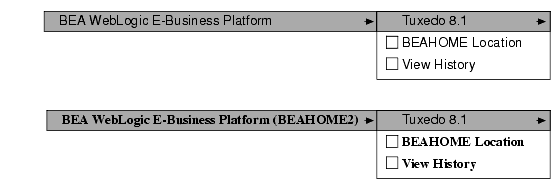
Windows システムの BEA Administration プログラムについて
BEA Tuxedo Administration Console のほかにも、Windows 用の BEA Tuxedo 8.1 ソフトウェアには、Windows 2000 システム上で BEA Tuxedo システムをコンフィギュレーションするための BEA Administration プログラムと 2 つの Windows サービス (Tlisten と BEA procMGR) が用意されています。Windows 2000 システムにこれらの管理ツールがインストールされるのは、BEA Tuxedo サーバ・コンポーネントがインストールされた場合のみです。
Windows 2000 システム上で BEA Tuxedo ソフトウェアをインストールまたはアップグレードしたら、[BEA Administration] ウィンドウを使用して以下の作業を実行できます。
これらのタスクの実行手順については、 Windows NT での BEA Tuxedo システムの使用の2-1 ページの「Configuring BEA Tuxedo ATMI for Windows 2000」を参照してください。
Windows 2000 レジストリの設定内容の確認
Windows 2000 レジストリは、Windows 2000 システムのすべてのハードウェア、ソフトウェア、およびアプリケーションのコンフィギュレーション用のリポジトリです。BEA Tuxedo のインストール時に、インストーラ・プログラムは、IPC 資源の値のほかに、一般的なインストール情報をレジストリに書き込みます。BEA Tuxedo 関連のレジストリの構造は次のとおりです。
HKEY_LOCAL_MACHINE¥Software¥BEA Systems¥Tuxedo¥8.1¥...
この構造を確認するには、[スタート] メニューの [ファイル名を指定して実行] をクリックし、[ファイル名を指定して実行] ダイアログ・ボックスに「regEdt32」と入力してから、[OK] をクリックして [レジストリ エディタ] ウィンドウを表示します。
Developer キー
Developer キーには、リリースのメジャー・バージョン番号、マイナー・バージョン番号、ユーザ名、会社名などの製品情報が格納されます。
Environment キー
Environment キーには、Windows 2000 システムで設定されている BEA Tuxedo 環境変数が参照する場所が格納されます。また、IPC 資源の設定などの値も格納されます。
Security キー
Security キーには、BEA Tuxedo のプロセスおよびサービスに対するアクセス権が格納されます。権限には以下の条件があります。
Administrator にはフル・コントロール権限を設定することをお勧めします。
次のステップ
BEA Tuxedo ソフトウェアをコンフィギュレーションして、ソフトウェアが正しくインストールされていることを確認するには、インストール後の作業の実行を参照してください。

|

|

|